 |
|
|
Scansione :
Home >
Scansione di documenti o foto
Se si desidera acquisire un'immagine e salvarla direttamente su un file, è possibile avviare EPSON Scan come un programma “autonomo”.
Windows:
Oppure selezionare Start > Tutti i programmi o Programmi > EPSON Scan > EPSON Scan.
Mac OS X:
Viene visualizzata la finestra di EPSON Scan.
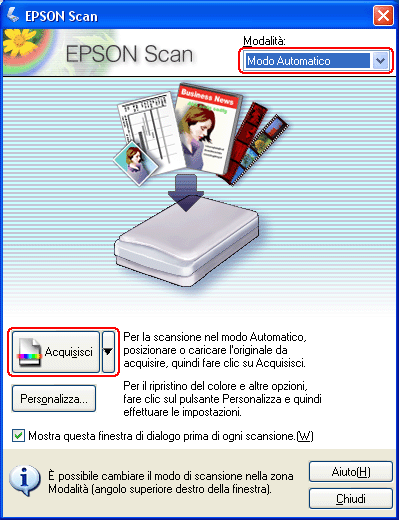
Se è impostato il modo Principiante o Professionale, vedere Selezione delle impostazioni di base.
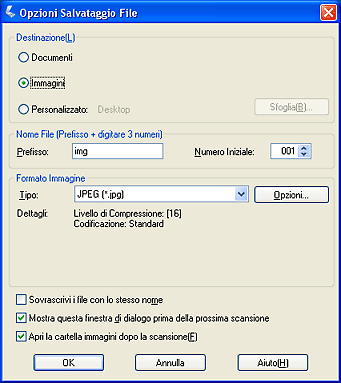
Se nella finestra Opzioni Salvataggio File la casella di controllo Apri la cartella immagini dopo la scansione è selezionata, in Esplora risorse (Windows) o Finder (Macintosh) viene automaticamente aperta la cartella nella quale è stata salvata l'immagine acquisita.
Per ulteriori informazioni, vedere Uso del Modo Automatico. |









